Configurar o registro de eventos em um ponto de acesso sem fio
Objetivo
Eventos do sistema são atividades que podem exigir atenção e a ação necessária para executar o sistema sem problemas e evitar falhas. Esses eventos são gravados como logs. Os registros do sistema permitem que o administrador controle eventos específicos que ocorrem no dispositivo.
Dispositivos aplicáveis
-
WAP100 Series
-
WAP300 Series
-
WAP500 Series
Versão de software
-
1.0.1.4 — WAP131, WAP351
-
1.0.6.2 — WAP121, WAP321
-
1.2.1.3 — WAP371, WAP551, WAP561
-
1.0.1.2 — WAP150, WAP361
-
1.0.0.17 — WAP571, WAP571E
Configurar registro de eventos
Configurar alerta por e-mail
Etapa 1. Faça login no utilitário baseado na Web e escolha Administração > Alerta por e-mail.
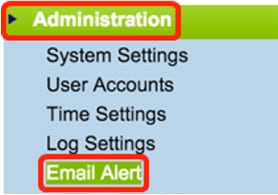
Etapa 2. Marque a caixa de seleção Habilitar no Modo Administrativo para habilitar o recurso de alerta de email globalmente.
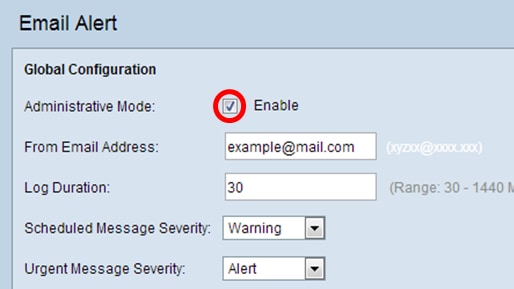
Etapa 3. Insira um endereço de e-mail no campo Do endereço de e-mail. O endereço é exibido como remetente do alerta por e-mail. O valor padrão é nulo.
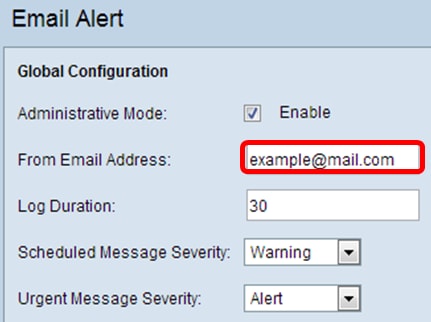
Note: É altamente recomendável usar uma conta de e-mail separada em vez de usar seu e-mail pessoal para manter a privacidade.
Etapa 4. No campo Duração do log, insira o tempo (em minutos) de envio dos alertas por e-mail para o endereço de e-mail configurado. O intervalo é de 30 a 1440 minutos e o valor padrão é 30.
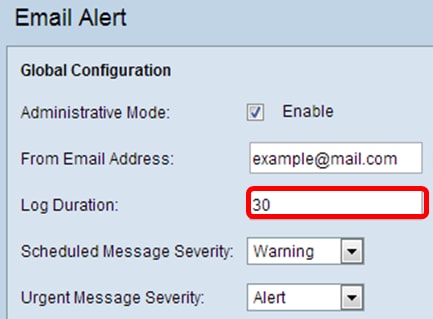
Etapa 5. Para definir a Gravidade da mensagem agendada, escolha o tipo apropriado de mensagem a ser enviada, como Emergência, Alerta, Crítico, Erro, Aviso, Aviso, Informações ou Depuração. Essas mensagens são enviadas toda vez que a Duração do log expira. Essas opções são exibidas de forma diferente no utilitário baseado na Web, dependendo do modelo do dispositivo que você está usando.
Para WAP131, WAP150, WAP351 e WAP361, marque o tipo de mensagem apropriado nas caixas de seleção Agendado Message Severity.

Para WAP121, WAP321, WAP371, WAP551, WAP561, WAP571 e WAP571E, clique no tipo de mensagem apropriado na lista suspensa Gravidade da mensagem programada.
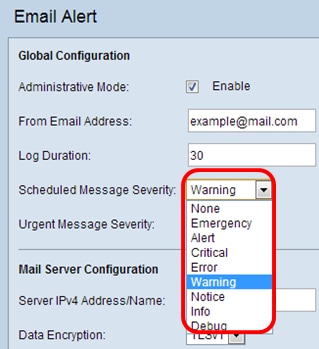
-
Nenhum — Nenhuma mensagem é enviada.
-
Emergência — Esse tipo de mensagem é enviada ao usuário quando o dispositivo está em uma situação crítica e é necessária atenção imediata.
-
Alerta — Esse tipo de mensagem é enviada ao usuário quando ocorre qualquer ação diferente da configuração normal.
-
Crítico — Esse tipo de mensagem é enviada ao usuário quando há uma situação em que uma porta está inativa ou o usuário não pode acessar a rede. É necessária uma ação imediata.
-
Erro — Este tipo de mensagem é enviada ao usuário quando há um erro de configuração.
-
Aviso — esse tipo de mensagem é enviada ao usuário quando outro usuário tenta acessar as áreas restritas.
-
Aviso — Esse tipo de mensagem é enviada ao usuário quando há alterações de baixa prioridade na rede.
-
Info — Este tipo de mensagem é enviada ao usuário para descrever como a rede se comporta.
-
Depuração — Esse tipo de mensagem é enviada ao usuário com os logs do tráfego de rede.
Etapa 6. Para definir a Gravidade Urgente da Mensagem, escolha o tipo apropriado de mensagem urgente a ser enviada, como Emergência, Alerta, Crítico, Erro, Aviso, Aviso, Informações ou Depuração. Essas mensagens são enviadas imediatamente. Essas opções são exibidas de forma diferente no utilitário baseado na Web, dependendo do modelo do dispositivo que você está usando.
Para WAP131, WAP150, WAP351 e WAP361, marque o tipo de mensagem urgente apropriado nas caixas de seleção Gravidade da mensagem urgente.

Para WAP121, WAP321, WAP371, WAP551, WAP561, WAP571 e WAP571E, clique no tipo de mensagem urgente apropriado na lista suspensa Gravidade da mensagem urgente.
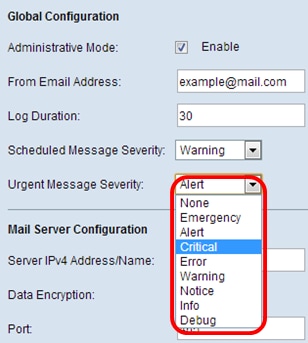
Nota: se a opção estiver definida como Nenhum, nenhuma mensagem será enviada.
Passo 7. Insira o nome de host válido do servidor de e-mail ou endereço IP no campo Server IPv4 Address/Name (Endereço/Nome do IPv4 do servidor).
Nota: No exemplo abaixo, 200.168.20.10 é usado.
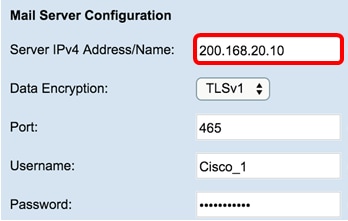
Etapa 8. Escolha o modo de segurança na lista suspensa Criptografia de dados. As opções disponíveis são:
-
TLSv1 — O Transport Layer Security versão 1 é um protocolo criptográfico que fornece segurança e integridade de dados para comunicação pela Internet.
-
Aberto — É o protocolo de criptografia padrão, mas não tem medidas de segurança para criptografia de dados.
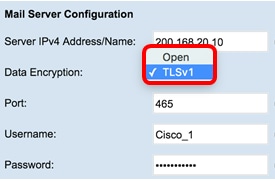
Note: Neste exemplo, TLSv1 é escolhido. Se você escolheu Abrir, vá para a Etapa 12.
Etapa 9. Digite o número da porta do servidor de e-mail no campo Porta. É um número de porta de saída usado para enviar emails. O intervalo de números de porta válido é de 0 a 65535 e o padrão é 465 para SMTP (Simple Mail Transfer Protocol).
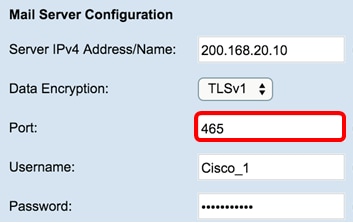
Etapa 10. Digite o nome de usuário para autenticação no campo Nome de usuário.
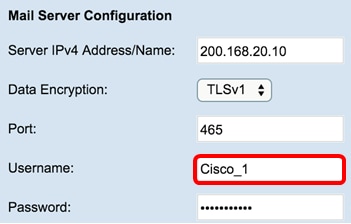
Observação: Cisco_1 é usado como exemplo.
Etapa 11. Digite a senha para autenticação no campo Senha.
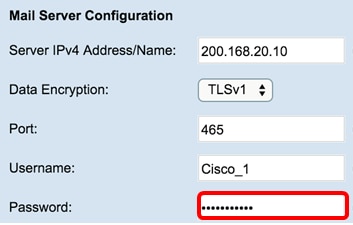
Etapa 12. Em Configuração da mensagem, insira o endereço de e-mail necessário nos campos Para endereço de e-mail 1, 2 e 3.
Note: Com base no requisito, você pode inserir valores em todos os campos Para endereço de e-mail ou inserir apenas um endereço de e-mail e deixar o restante em branco.
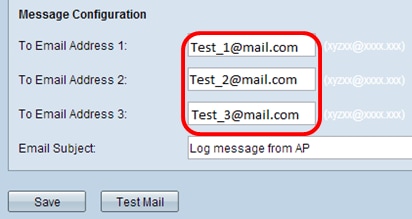
Etapa 13. Digite o assunto do email no campo Assunto do email. O assunto pode ter até 255 caracteres alfanuméricos.
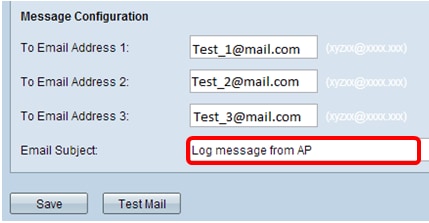
Nota: Neste exemplo, a mensagem Log do AP é usada.
Etapa 14. Clique em Testar email para validar as credenciais do servidor de email configurado. Isso envia um e-mail para os endereços de e-mail configurados para verificar se a configuração funciona.
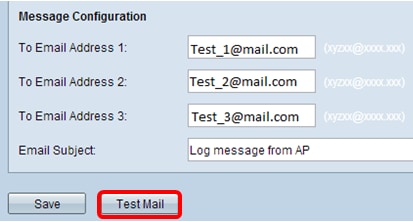
Etapa 15. Click Save.
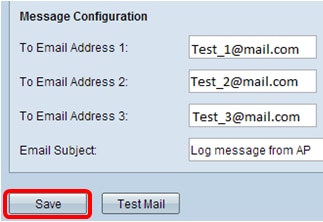
Definir configurações de log
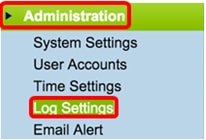
Etapa 2. (Opcional) Se desejar que os registros sejam salvos permanentemente para que as configurações permaneçam enquanto o WAP é reinicializado, ative a Persistência marcando a caixa de seleção Habilitar. Isso é especialmente útil no caso de reinicializações inesperadas do sistema quando ocorre um evento indesejável ou uma falha. Até 128 mensagens de log podem ser salvas na NVRAM, após as quais os logs são sobrescritos.
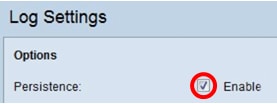
Note: Se a opção Ativar estiver desmarcada, os registros serão salvos na memória volátil.
Etapa 3. Para definir a Gravidade, escolha o tipo apropriado de mensagem a ser enviada, como Emergência, Alerta, Crítico, Erro, Aviso, Aviso, Informações ou Depuração. Essas mensagens são enviadas toda vez que a Duração do log expira. Essas opções são exibidas de forma diferente no utilitário baseado na Web, dependendo do modelo do dispositivo que você está usando.
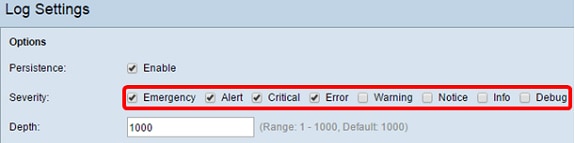
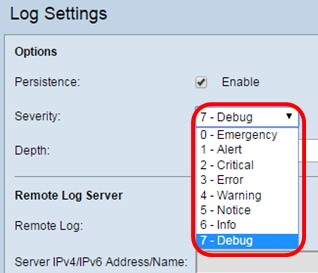
-
Nenhum — Nenhuma mensagem é enviada.
-
Emergência — Esse tipo de mensagem é enviada ao usuário quando o dispositivo está em uma situação crítica e é necessária atenção imediata.
-
Alerta — Esse tipo de mensagem é enviada ao usuário quando ocorre qualquer ação diferente da configuração normal.
-
Crítico — Esse tipo de mensagem é enviada ao usuário quando há uma situação em que uma porta está inativa ou o usuário não pode acessar a rede. É necessária uma ação imediata.
-
Erro — Este tipo de mensagem é enviada ao usuário quando há um erro de configuração.
-
Aviso — esse tipo de mensagem é enviada ao usuário quando outro usuário tenta acessar as áreas restritas.
-
Aviso — Esse tipo de mensagem é enviada ao usuário quando há alterações de baixa prioridade na rede.
-
Info — Este tipo de mensagem é enviada ao usuário para descrever como a rede se comporta.
-
Depuração — Esse tipo de mensagem é enviada ao usuário com os logs do tráfego de rede.
Etapa 4. À medida que as mensagens de log são geradas, elas são colocadas em uma fila para transmissão. Especifique o número de mensagens que podem ser enfileiradas ao mesmo tempo na memória volátil no campo Profundidade. Até 512 mensagens podem ser enfileiradas ao mesmo tempo.
Para WAP131, WAP150, WAP351 e WAP361, insira o intervalo de profundidade no campo Profundidade. O intervalo é 1-1000. O valor padrão é 1000.
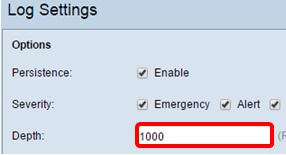
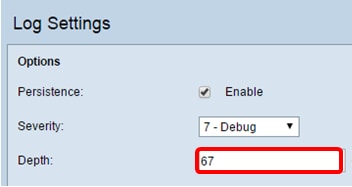
Etapa 5. Click Save.
Note: O ponto de acesso adquire informações de data e hora usando um servidor Network Time Protocol. Esses dados estão no formato UTC (Hora de Greenwich).
 Feedback
Feedback